Ako sa zbaviť prehliadača Amigo na počítači
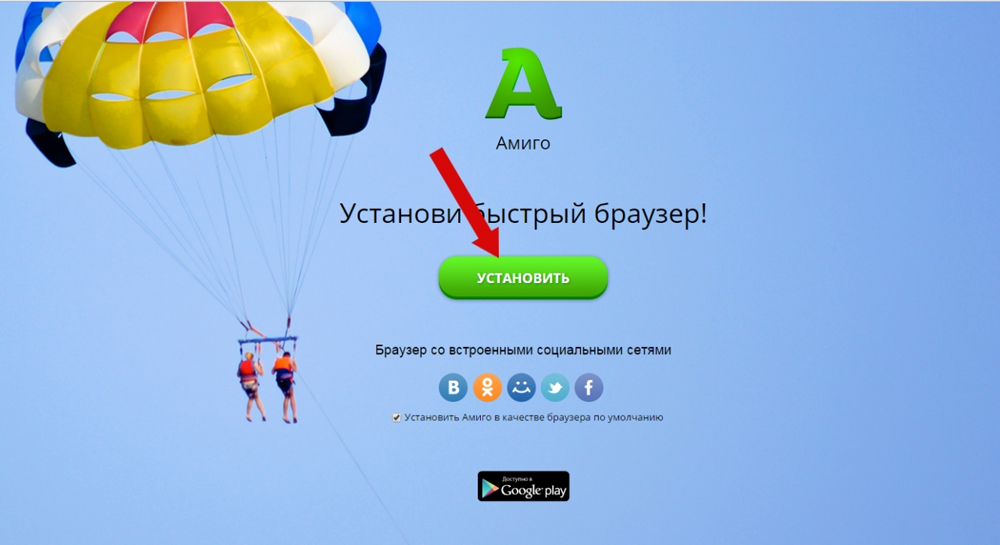
- 869
- 161
- Metod Dula
Každý deň sťahujeme rôzne súbory a programy z internetu. Ale niekedy sa stáva, že na počítači sa sťahujú nežiaduce nástroje, ktoré ste sa vôbec nenakladali. Podobné programy sa nazývajú vírusové. Spravidla sú skrytí na inštalatéri iných aplikácií a mnohí používatelia v skutočnosti dobrovoľne nainštalujú vírusové pomôcky na svoje počítače a ignorujú sekcie s ďalšími parametrami, kde môžete najčastejšie odmietnuť inštaláciu nepotrebných aplikácií. Jedným z najbežnejších vírusových programov je prehliadač Amigo. V tomto článku budeme podrobne zvážiť, ako odstrániť prehliadač Amigo z počítača. Poďme na to. Ísť!
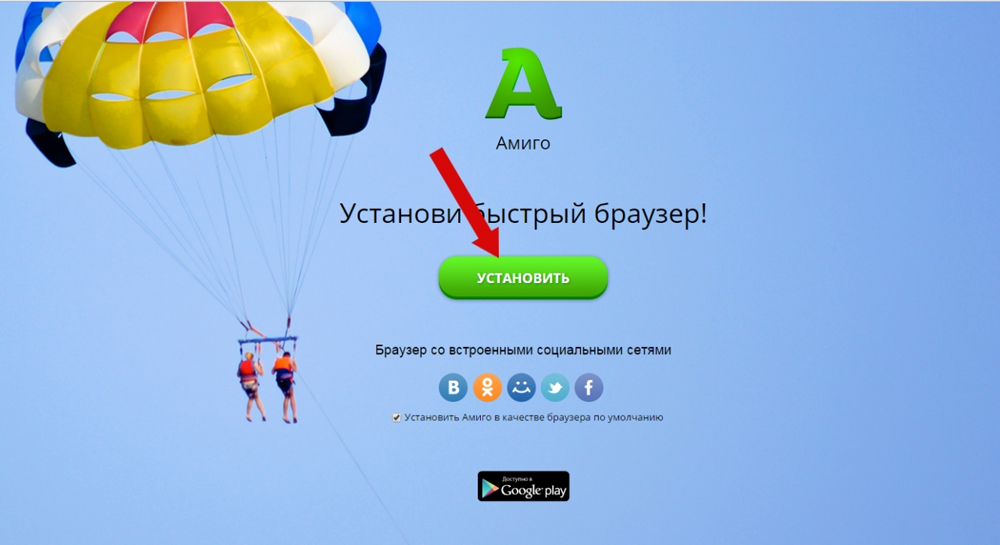
Ak vo svojom živote nechcete zbytočné problémy, nikdy kliknite na toto zelené tlačidlo
Amigo má jednu nepríjemnú vlastnosť - aj keď bol vymazaný klasickým spôsobom, po určitom čase môže opäť prísť odkiaľ. Preto tu nie je vhodný štandardný prístup k odstráneniu.
Na začiatok je stále potrebné deinštalovať najbežnejším spôsobom - prostredníctvom „programov a komponentov“ v ovládacom paneli, aby ste sa dostali do tohto okna rýchlejšie, prejdite do okna „Vykonajte“ pomocou kombinácie kľúčov Win+R Win+R. Do príslušného vstupného poľa zadajte AppWiz.Cpl. Nájdite zoznam Amigo a kliknite na tlačidlo „Odstrániť“.
Po odstránení pozorovateľa Amigo je žiadosť „Mail.ru updater “, ktorý si stiahol Amigo od nového. Preto je tiež potrebné zbaviť sa tohto procesu.
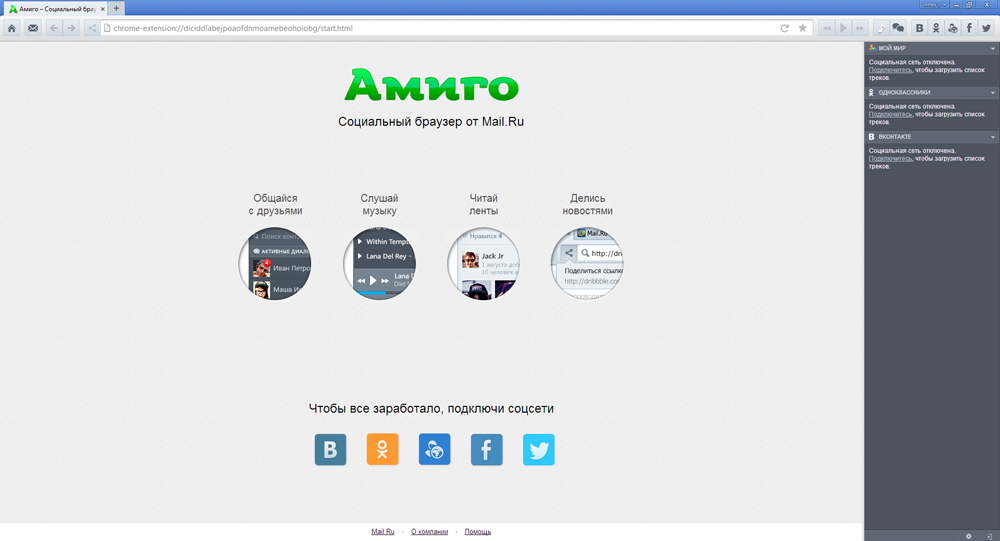
Otvorte dispečer úlohy pomocou klávesov CTRL+ALT+Delete. Potom prejdite na kartu „Processes“. V zozname nájdete proces „MailruUPADATER“, kliknite naň so svojím pravým svinstvom. V zobrazenej ponuke vyberte možnosť „Otvorte miesto úložiska“ a potom kliknite na tlačidlo „Dokončite proces“. Teraz sa vráťte do priečinka, kde tento súbor leží a vymažte „MailRuupdater.EXE ".
Posledným opatrením, ktoré je potrebné vykonať, je vylúčiť MailruUpdater zo zoznamu automatických aplikácií. Ak sa chcete dostať do zodpovedajúceho okna, použite klávesy Win+R Hot a zadajte do poľa MSConfig (bez úvodzoviek) (bez úvodzoviek. Po tom, ako ste sa dostali do okna „Konfigurácia systému“, prejdite na kartu „Automatické zaťaženie“. Ak sú na vašom počítači nainštalované nové verzie Windows 8 alebo viac nových verzií, sekciu automatického načítania nájdete priamo v dispečeroch úloh. Vyberte zodpovedajúci program v zozname a kliknite na tlačidlo „Zakázať“. Potom vykonajte reštart počítača. Pripravený. Úplne ste sa zbavili prehliadača Amigo.
Po dokončení všetkých vyššie uvedených akcií máte zaručené navždy, aby ste tento prehliadač utievali zo systému.
Teraz budete vedieť, ako raz a navždy odstrániť vírusový prehliadač Amigo zo systému. Ako vidíte, je to veľmi jednoduché. Pri inštalácii akéhokoľvek softvéru buďte opatrní, pri inštalácii skontrolujte všetky ďalšie časti a body. Takže sa môžete vyhnúť opätovnému získaniu vírusového programu na počítači. Napíšte do komentárov, či vám tento článok pomohol, zdieľajte svoje vlastné skúsenosti s riešením týchto problémov s ostatnými používateľmi a položte otázky, ktoré vás zaujímajú o tému článku.

